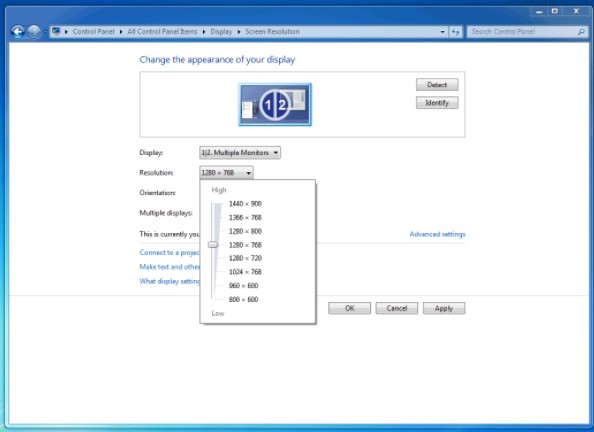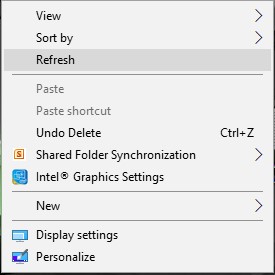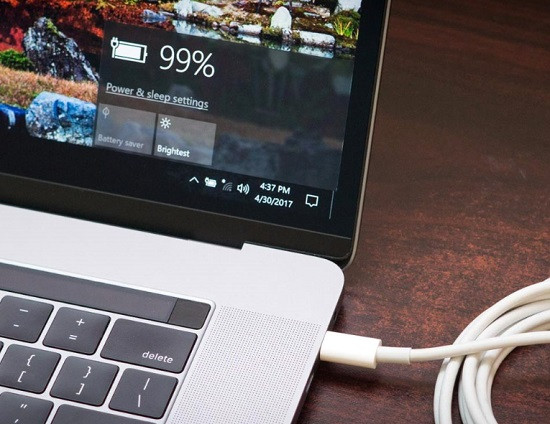Bạn Thu Thủy có gửi câu hỏi qua email thuyktqdk***@gmail.com với chủ đề liên quan đến màn hình máy tính laptop bị đen với nội dung câu hỏi như sau ” Cho em hỏi một chút , máy tính của em không hiểu tại sao mà hôm trước em sử dụng bình thường mà hôm nay em bật thì máy tính latop bị đen màn hình không hiểu lý do vì sao luôn. Có phải máy tính của em gặp phải lỗi gì không ạ ? ad giúp em tìm hiểu nguyên nhân và cách khắc phục việc máy tính laptop bị đen màn hình với. Em cảm ơn”
Vâng bên mình đã đọc được câu hỏi của bạn Thủy về vấn đề máy tính latop bị đen màn hình của bạn! Về nguyên nhân thì do hệ điều hành windows trên chiếc laptop của bạn phát hiện ra việc bạn sử dụng hệ điều hành của họ miễn phí và không trả tiền . Có 2 trường hợp dẫn đến việc máy tính latop bị đen màn hình đó là do chưa sử dụng key bản quyền của hệ điều hành này hoặc quá thời sử dụng miễn phí hệ điều hành. Sau đây thì mình xin được chia sẻ đến các bạn cách sửa lỗi máy tính latop bị đen màn hình ở phía bên dưới đây

Xem Nhanh Mục Lục
Nguyên nhân và cách sửa lỗi máy tính latop bị đen màn hình
Như mình đã nói ở trên thì việc xảy ra máy tính bị đen màn hình toàn bộ là do bạn bị hạn chế tính năng sử dụng hệ điều hành windows dẫn đến việc màn hình desktop trên laptop đen như vậy. Những nguyên nhân dẫn đến việc bị đen màn hình bao gồm :
- Quá hạn sử dụng bản thử của hệ điều hành windows trên laptop
- Tính năng update phát hiện ra người dùng sử dụng windows
Sau khi đã biết được nguyên nhân dẫn đến việc màn hình máy tính laptop bị đen thì các bạn có thể dễ dàng biết cách để khắc phục. Ở đây thì cách đơn giản nhất đó chính là khắc phục màn hình laptop bị đen bằng cách đi mua key windows bản quyền và kích hoạt chúng là sửa luôn được lỗi này. Thế nhưng chắc hẳn các bạn ngồi đây để đọc bài viết này quá nửa là sẽ không chọn cách khắc phục đó đâu nên vẫn còn cách để các bạn thực hiện khác ở phía bên dưới
Đầu tiên đối với nguyên nhân từ việc tính năng update thì để sửa lỗi này đầu tiên bạn nên tắt tính năng này đi tránh trường hợp gặp phải điều tương tự trong tương lai nhé. Cách thực hiện như sau
Tắt chức năng update trên windows 7 sửa lỗi màn hình đen
Để việc tránh màn hình đen thì bạn chỉ cần tắt tính năng tự động cập nhật phiên bản của hệ điều hành windows 7 bạn thực hiện theo các bước sau đây :
Bước 1 : Click vào Star ở góc trái màn hình desktop và chọn vào mục control như hình ảnh minh họa

Bước 2 : Trong control panel bạn chọn System and Security

Tiếp theo , bạn click vào tính năng Turn automatic updating on or off của windows

Bước 3 : Trong phần Important Updates bạn đổ xuống và chọn Never check for updates( not recommended). Tiếp đến là bỏ 2 dấu tích ở 2 ô vuông bên dưới giống hình ảnh minh họa

Bước 4 : Sau khi hoàn thành bạn ấn OK là xong
Tắt chức năng update trên windows 10 sửa lỗi màn hình đen
Đối với máy tính laptop sử dụng win 10 nếu bạn không sử dụng key bản quyền hay phần mềm lách thì sau 30 ngày dùng thử laptop của bạn cũng sẽ gặp phải tình trạng bị đen màn hình. Trước tiên bạn nên tắt tính năng update của windows 10 này theo cách sau
Bước 1 : Nhấn tổ hợp phím Windows + R và gõ lệnh gpedit.msc
Bước 2 : Bây giờ bạn đi theo đường dẫn sau Computer Configuration => Administrative Templates => Windows Components => Windows Update
Bước 3 : Trong phần Configure Automatic Update các bạn tích vào Disabled

Sau khi đã hoàn tất việc ngừng update từ giờ và sau này để tránh trường hợp không bị phát hiện ra sử dụng “chui” nữa. Bây giờ đến việc sử dụng phần mềm để sửa lỗi màn hình laptop bị đen ở bên dưới
Sử dụng phần mềm sửa lỗi màn hình đen trên máy tính windows 10/8/7
Đối với cách này các bạn có thể sử dụng phần mềm Remove Wat để sửa lỗi màn hình đen trên máy tính của mình. Ở phía dưới đây mình xin được chia sẻ cách sử dụng phần mềm này để khắc phục vấn đề trên máy tính của bạn
- Đây là trojan nên các bạn cần phải tắt các chương trình diệt virut trước khi tải Remove WAT về máy để tiến hành sửa lỗi màn hình đen nhé
- Sau khi tải xong các bạn giải nén file và chạy Remove WAT 2.2.6 .exe
- Ấn chuột vào Remove WAT
- Ấn OK để phần mềm tự động hoạt động và đợi nó khởi động lại máy tính
- Sau khi laptop của bạn hiện thị lên thì vào lúc này màn hình vẫn đen để biết được nó đã thành công hay chưa thì các bạn nhìn sang góc bên phải màn hình xem còn dòng chữ Window is not Genuine biến mất hay chưa.
- Nếu dòng chứ Windows is not Genuine bị mất có nghĩa là bạn đã khắc phục thành công lỗi màn hình đen trên máy tính của mình rồi đó và việc cuối cùng đó là bạn vào phần hình nền trên desktop thay ảnh là xong

Link để tải phần mềm này các bạn có thể nhấn vào đây
Ngoài ra, nếu phần mềm mà mình chia sẻ ở trên không khắc phục được vấn đề máy tính latop bị đen màn hình của bạn thì các bạn có thể sử dụng một phần mềm khác để khắc phục đó là KMSpico thông qua đường dẫn liên kết sau :
- Link bài viết hữu ích >>> Download KMSpico
Các bạn thực hiện như hướng dẫn trong bài viết này để sử dụng phần mềm cũng như ở bước thứ 5 và 6 các bạn làm giống như hướng dẫn bên trên của mình để thay đổi hình nên của máy tính laptop của bạn là xong nhé.
Tổng kết
Như vậy thì ở bài viết trên đây mình đã chia sẻ đến các bạn nguyên nhân và cách sửa lỗi máy tính latop bị đen màn hình các bạn có thể thực hiện theo lần lượt hướng dẫn của ad để chắc chắn 100% không còn gặp tình trạng lỗi này trên máy tính của mình nữa nhé!